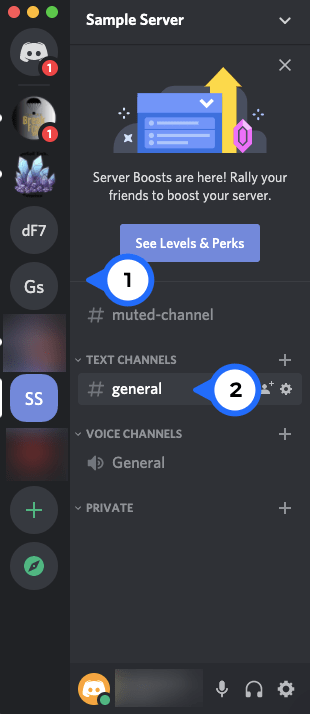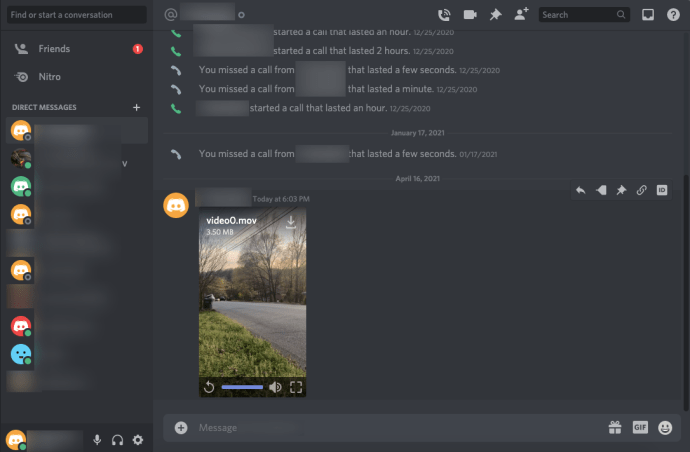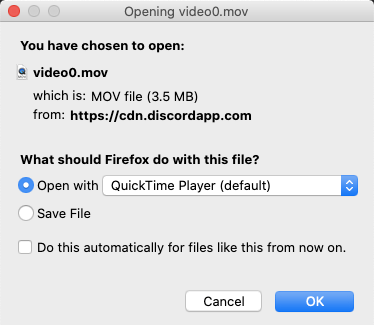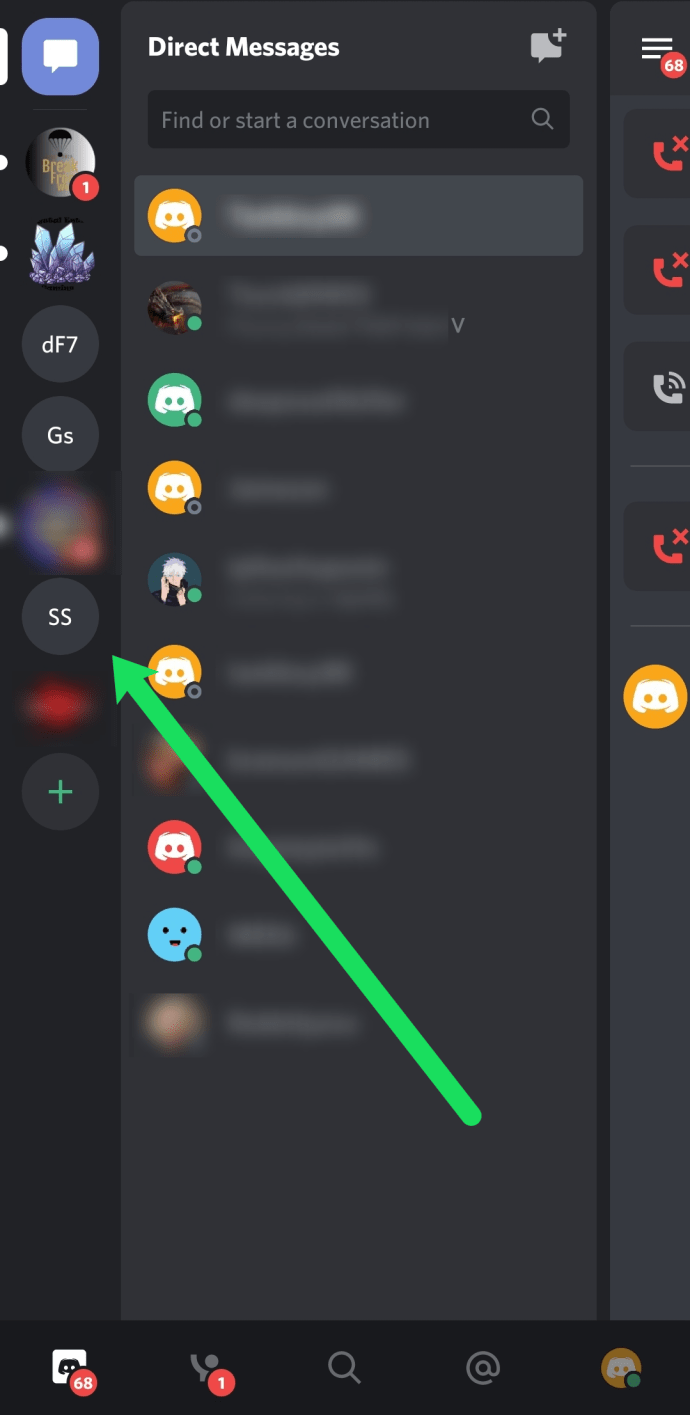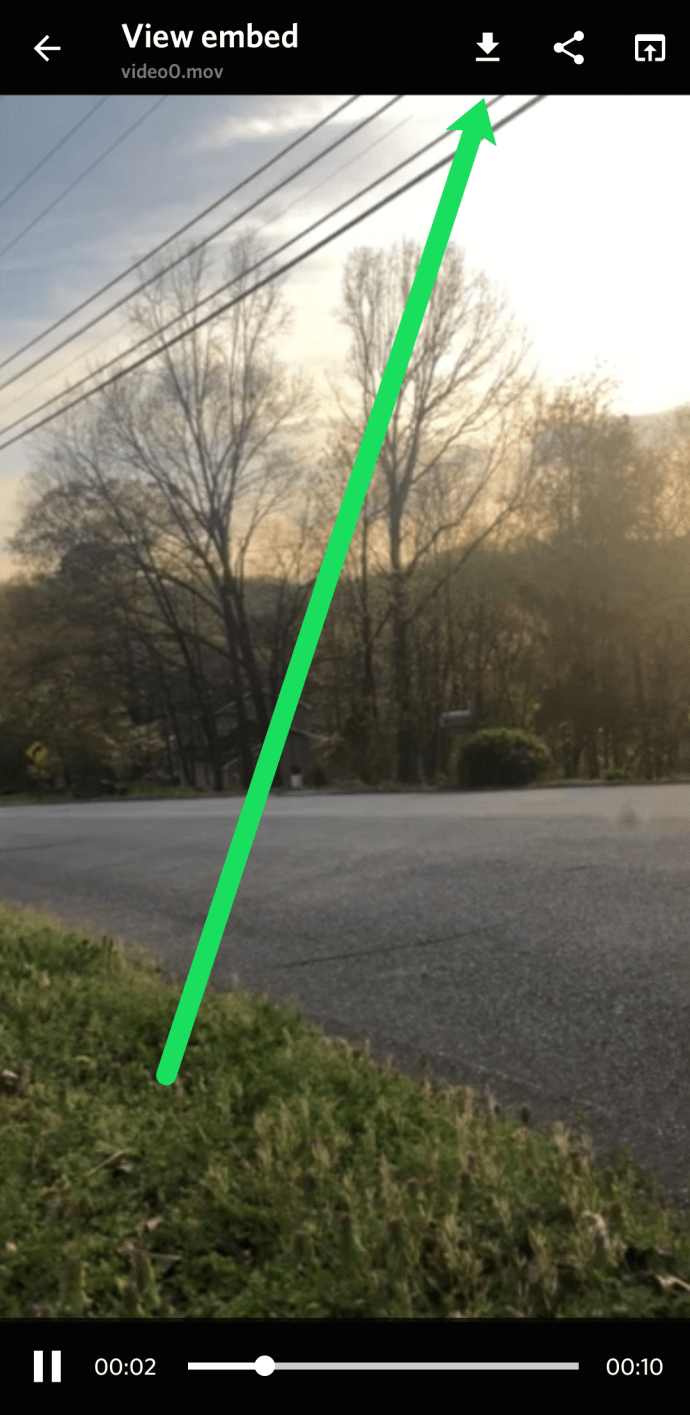Discord має бути знайомий геймерам або будь-кому, хто використовує веб-програми, де наявність сервера чату, що працює поруч із вашою грою, додає досвіду. Це безкоштовна програма для чату, яка дозволяє обговорювати ігровий процес разом із грою або обговорювати все, що вам подобається, додаючи додатковий шар комунікабельності у ваше онлайн-життя.

Серед його численних чудових функцій — можливість для користувачів завантажувати та завантажувати зображення та відео на Discord — єдине обмеження — ліміт файлів у 8 МБ. Це не так багато для відео і дозволяє лише кілька секунд HD або трохи довше відео SD. Однак є способи обійти це обмеження, тому ми також розглянемо це в цій статті.
Отже, з огляду на це, давайте подивимося, як ви можете завантажити відео з Discord.

Як завантажити відео з Discord
Discord дозволяє користувачам спілкуватися багатьма способами, за допомогою чату, голосу та навіть перегляду екрана. Користувачі можуть завантажувати зображення та відео. Незалежно від того, чи це ігровий процес чи щось інше, завантажити відео, яким хтось поділився на Discord, насправді досить просто.
Ви можете зробити це з комп’ютера або зі смартфона. Тут ми розглянемо обидва.
Завантажте відео з Discord – на комп’ютері
Щоб завантажити відео з Discord на комп’ютер, виконайте наступне:
- Відкрийте Discord і перейдіть до каналу, де розміщено відео.
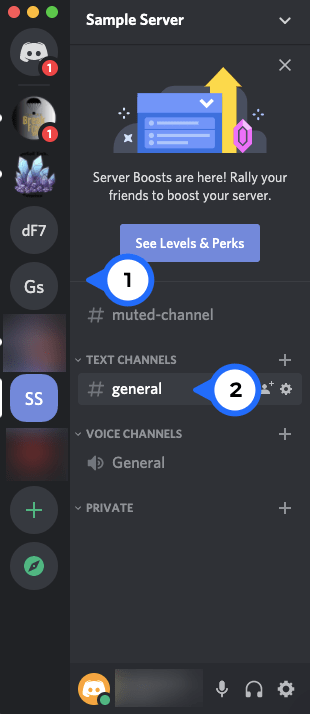
- Коли ви знайдете відео, у верхньому правому куті з’явиться опція завантаження. Натисніть його.
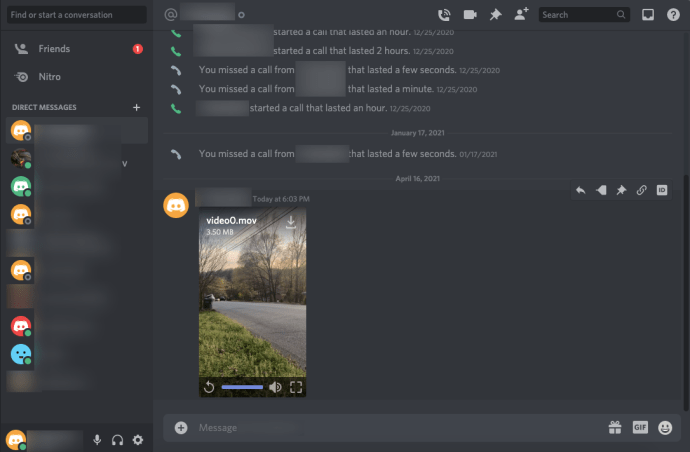
- Посилання відкриється у веб-браузері, де можна дозволити доступ до відео, щоб відкрити в медіа-програвачі вашої системи за замовчуванням.
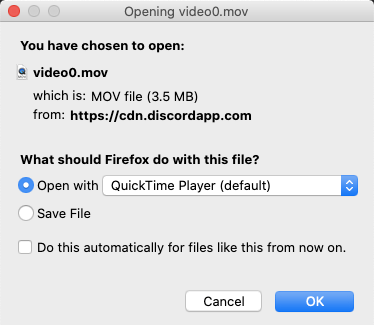
Звичайно, ви можете надіслати його комусь іншому. Все, що вам потрібно зробити, це клацнути правою кнопкою миші на значку завантаження, ви можете скопіювати посилання або відкрити його також у браузері. Потім ви можете надіслати посилання другу.

Коли відео відкриється у вашому відеопрогравачі за замовчуванням, ви можете зберегти його на комп’ютері.
Як завантажити відео з Discord – мобільний додаток
Якщо ви використовуєте мобільну версію Discord, ви все одно можете завантажувати відео з платформи на свій телефон. Все, що вам потрібно зробити, це виконати наступні дії:
- Перейдіть до сервера та каналу, де розміщено відео.
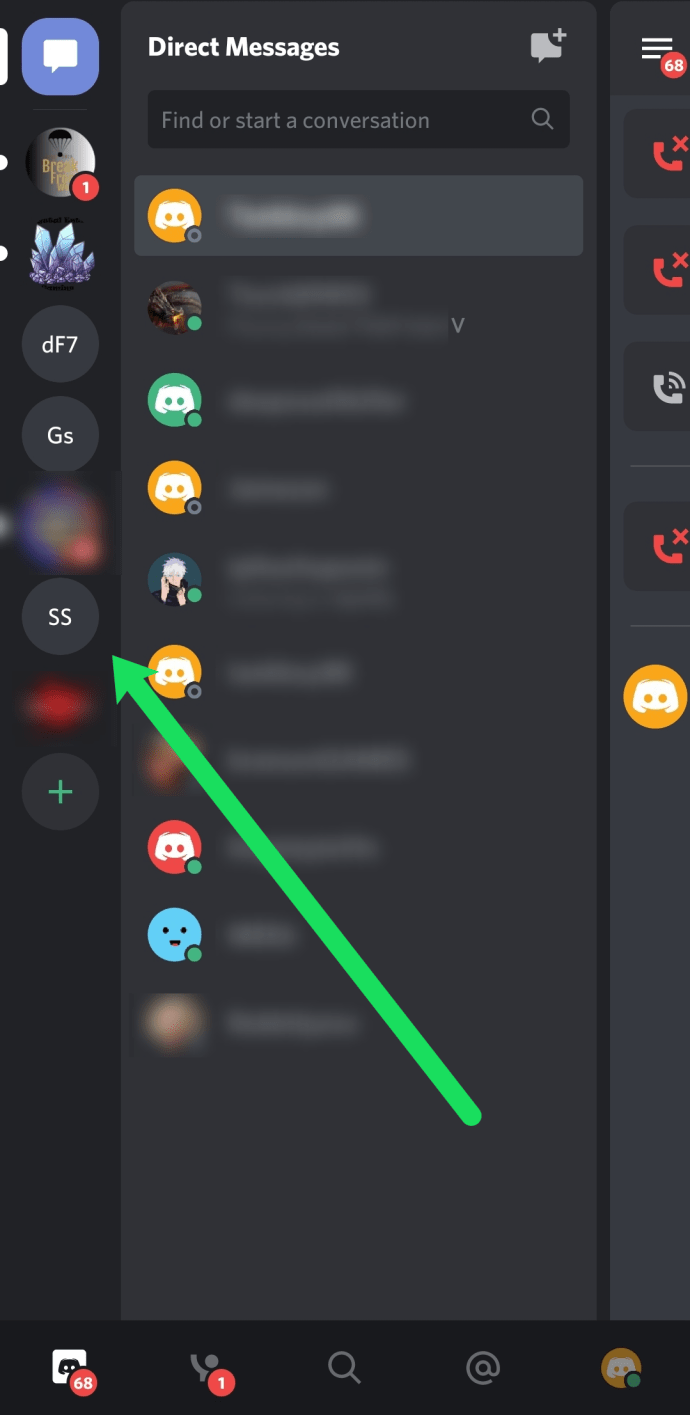
- Торкніться відео. Він відкриється на весь екран. Торкніться значка завантаження у верхньому правому куті.
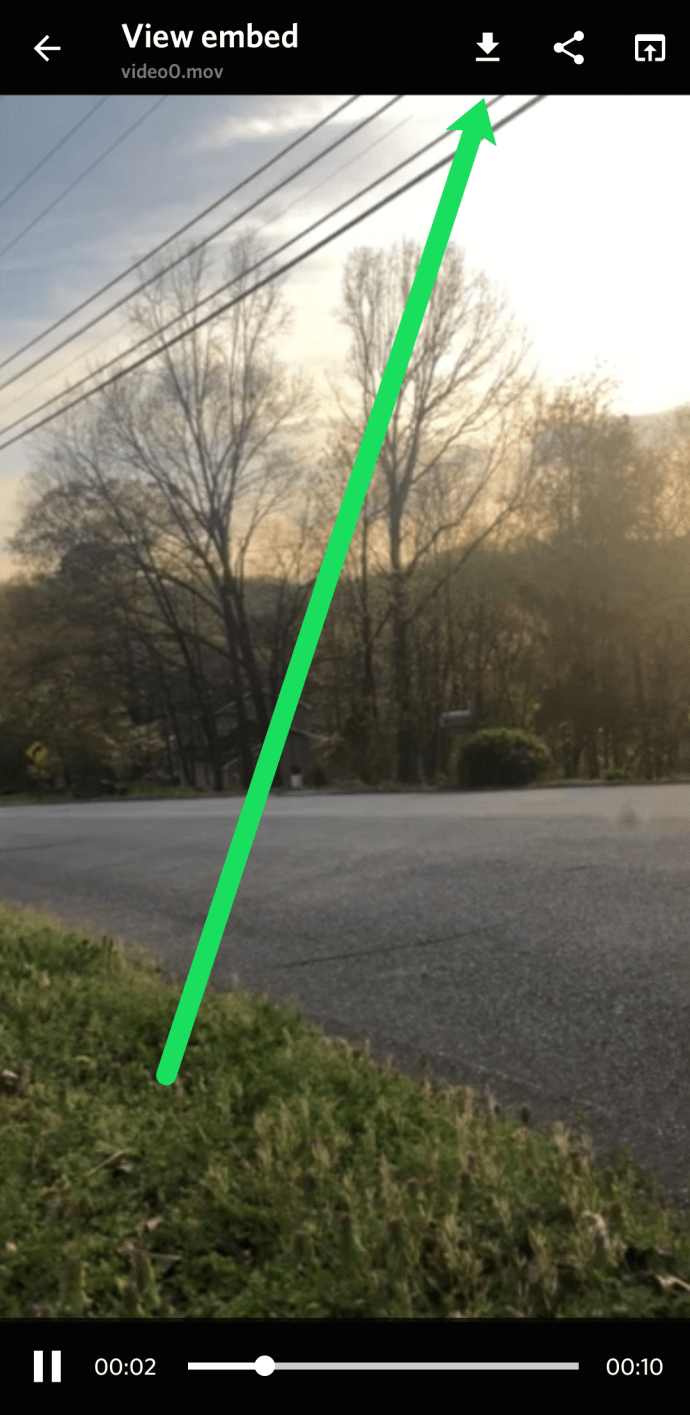
- Відео з’явиться у вашій папці завантаження або у ваших сповіщеннях.

З іншого боку, якщо ви хочете надіслати відео комусь іншому, все, що вам потрібно зробити, це довго натиснути повідомлення (доступне не відео, а порожнє місце біля нього) і натиснути «Поділитися». Ви також можете натиснути кнопку «Поділитися». натисніть «Копіювати посилання», якщо вам потрібно поділитися через зовнішнє джерело, наприклад текстове повідомлення.
Як завантажувати зображення та відео в Discord
Якщо ви записали епічне вбивство або хочете поділитися коротким відео, Discord може бути не першим місцем, про яке ви думаєте. Ви можете завантажувати файли, але є обмеження 8 МБ. Це добре для зображень, але не так для відео. Якщо ваш кліп нижче цієї межі, ви в порядку, але якщо він більше, вам потрібно зробити ще пару кроків.
Найпростіший спосіб завантажити файл у Discord – це перетягнути його в програму. Він автоматично підбере файл і дозволить завантаження.
Ви також можете вибрати невелике поле завантаження поруч із панеллю чату внизу. Це відкриє ваш файловий провідник і дозволить вам зв’язати файл таким чином. Просто виберіть Завантажити, коли будете готові.

Якщо ваше відео більше 8 МБ, вам потрібно буде використовувати хмарне сховище та додати посилання на Discord. Популярним сервісом є Streamable — безкоштовний сервіс, який дозволяє завантажувати файл розміром до 1 Гб, а потім зв’язувати його через Discord. Тоді ваші друзі зможуть перейти за посиланням і грати в нього.
Ви також можете використовувати Google Drive, OneDrive, YouTube, Dropbox або будь-який інший хмарний сервіс для зберігання відео та посилання.
Чи збільшує Discord Nitro ліміт завантаження?

Швидка відповідь: так. Якщо ви платите за Discord Nitro, ваш ліміт розширюється до 50 МБ. Це чудово, якщо ви хочете завантажити кадри ігрового процесу або PDF-документ. Discord Nitro коштує 9,99 доларів США на місяць або 99,99 доларів США на рік і надається з купою переваг, таких як:
- Custom Discord Tag
- Анімовані GIF-файли
- Кращі прямі трансляції
- Високоякісні відео
- Оновлений ліміт завантаження
- Підвищення сервера
- Заповніть свою підтримку!
Чи безпечно завантажувати файли з Discord?
Завантаження відео або зображення з Discord так само безпечно, як і завантаження з будь-якого іншого веб-сайту соціальних мереж.
Зазвичай це досить безпечно, але іноді люди додають шкідливе шпигунське програмне забезпечення або вірус до своїх файлів. Або людина повинна знати, як це зробити (що малоймовірно), або вона завантажила файл десь ще, де вже був вірус.
Отже, хоча завантажувати файли з Discord зазвичай безпечно, будьте обережні, завантажуючи файли від людей, яких ви не знаєте, і подумайте про використання антивірусного сканера для сканування файлів, перш ніж відкривати їх.
Питання що часто задаються
Якщо я завантажу відео на Discord, чи дізнається інша людина?
Ні. Інший користувач не отримуватиме сповіщень чи сповіщень про те, що ви зберегли його вміст. Єдиний спосіб дізнатися іншу людину – це якщо ви завантажите його кудись в іншому місці, і вони побачать його, або надішлете спільному другу, який потім повідомить оригінальному плакату.
Звичайно, завжди краще запитати дозвіл перед завантаженням та використанням чужого вмісту.
Чому я не можу завантажити відео на Discord?
Якщо у вас виникли проблеми із завантаженням відео, причин може бути кілька. Спочатку вам може знадобитися перезапустити програму. Незалежно від того, чи користуєтеся ви комп’ютером чи мобільним додатком, закрийте Discord та спробуйте завантажити його знову.
Далі ви захочете переконатися, що Discord має доступ до сховища вашого пристрою. Залежно від вашої ОС Discord може не мати дозволів, необхідних для завантаження вмісту.
Нарешті, спробуйте іншу версію Discord (наприклад, переключіться з веб-браузера на мобільний додаток).
Останні думки
Discord не призначений для обміну зображеннями або відео, але певною мірою це дозволяє. Хоча обмеження файлів у 8 МБ може ускладнити ситуацію, є кілька способів обійти це.
Найкраще в Discord — це створити власний сервер для спілкування з друзями чи шанувальниками. Це теж нескладний процес! Перегляньте нашу публікацію в блозі, щоб дізнатися, як!
Знаєте якісь інші способи обміну зображеннями або відео за допомогою Discord? У вас є улюблена стороння служба для обміну медіафайлами через додаток? Розкажіть нам про це нижче, якщо так!